vivo 字体大小怎么调
智能手机的日常使用中,字体大小的调整是提升阅读体验和视觉舒适度的重要一环,对于vivo手机用户而言,掌握如何调整字体大小不仅能够个性化自己的设备,还能确保在不同应用场景下都能获得最佳的阅读效果,下面将详细介绍如何在vivo手机上调整字体大小:

常规设置方法
| 步骤 | 操作详情 |
|---|---|
| 进入设置 | 解锁vivo手机,在主屏幕上找到并点击“设置”图标。 |
| 选择显示与亮度 | 在设置菜单中,向下滚动找到“显示与亮度”选项并点击进入。 |
| 调整字体大小 | 在“显示与亮度”页面中,找到“字体大小”或“字体大小与粗细”选项。 滑动条调节:通过左右滑动滑动条来调整字体大小,向右滑动增大字体,向左滑动减小字体。 预设选项选择:部分系统版本可能提供几个预设的字体大小选项,如“小”“标准”“大”“更大”等,可按需选择。 |
| 保存设置 | 调整到合适的字体大小后,点击屏幕右上角的“完成”或“保存”按钮(不同系统版本按钮名称可能略有差异)以保存设置。 |
桌面编辑模式设置(部分机型适用)
| 步骤 | 操作详情 |
|---|---|
| 进入桌面编辑模式 | 长按vivo手机主屏幕上的空白区域,进入桌面编辑模式。 |
| 找到字体设置选项 | 在桌面编辑模式下,找到并点击“桌面设置”或类似的选项。 |
| 调整字体大小 | 点击进入“字体大小”设置页面后,通过滑动条或调节器来调整字体大小。 |
注意事项
- 系统版本差异:不同型号和系统版本的vivo手机在设置选项的名称和位置上可能会略有不同,但总体操作流程相似,如果在某些设置页面中找不到相应的选项,可以尝试在设置中进行搜索。
- 第三方应用兼容性:调整系统字体大小后,部分第三方应用可能无法完全适配新的字体大小,导致显示异常,在这种情况下,可以尝试在应用的设置中单独调整字体大小,或者联系应用开发者寻求解决方案。
相关问答FAQs
问:调整vivo手机字体大小后,会影响手机的性能吗?
答:一般情况下,单纯调整字体大小对手机性能的影响非常小,手机主要处理的是文字的显示大小和排版,这并不涉及大量的计算资源或存储资源的占用,如果在调整字体大小的同时,还开启了一些其他的显示特效或功能,可能会对手机性能产生一定的影响,但这些影响通常是微不足道的,不会对手机的正常使用造成明显的干扰。

问:除了在设置中调整字体大小,还有没有其他方法可以改变vivo手机的字体显示效果?
答:除了上述常规的设置方法外,还可以通过以下方式改变vivo手机的字体显示效果:

- 更换字体:vivo手机通常支持更换系统字体,可以通过应用商店下载相关的字体更换应用,或者在手机自带的主题商店中查找喜欢的字体进行替换,不过需要注意的是,非官方渠道下载的字体可能存在兼容性问题或安全风险,建议谨慎选择。
- 使用第三方桌面启动器:一些第三方桌面启动器提供了丰富的个性化设置选项,包括字体大小、样式等,可以通过安装这些启动器来进一步定制手机的字体显示效果。
版权声明:本文由环云手机汇 - 聚焦全球新机与行业动态!发布,如需转载请注明出处。




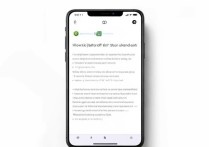
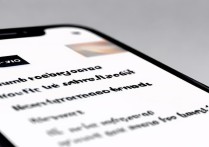






 冀ICP备2021017634号-5
冀ICP备2021017634号-5
 冀公网安备13062802000102号
冀公网安备13062802000102号